win10怎么看电脑配置? 1
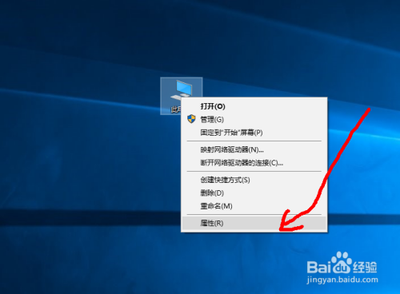
查看Win10电脑配置的方法
在Windows 10操作系统中,用户可能需要查看电脑的配置信息,以便了解电脑的性能、扩展潜力和兼容性等方面。以下是几种简便的方法,可以帮助你在Windows 10上查看电脑的配置和型号:
方法一:使用设备管理器
- 打开设备管理器:右键单击桌面的“计算机”图标,然后选择“管理”,在左侧的菜单栏中选择“系统概况”。
- 查看硬件设备列表:在设备管理器窗口中,您可以看到电脑的硬件设备列表,包括处理器、显卡、声卡、网卡等。
方法二:使用DirectX诊断工具
- 打开运行对话框:按Windows+R键,在弹出的运行对话框中输入dxdiag,然后按回车键。
- 查看配置信息:在DirectX诊断工具中,您可以查看到电脑的基本配置信息,包括处理器型号、内存大小、图形卡信息等。
方法三:通过设置面板查看
- 打开设置面板:在电脑桌面上右键单击,从下拉菜单中选择屏幕分辨率选项。在打开的屏幕分辨率对话框中,点击高级设置选项,打开其对话框。接着进入通用即插即用监视器对话框,找到适配器信息,就可以查看显卡信息。
- 查看配置信息:在设置面板中,找到“系统”并点击。向下滑动左侧的菜单栏,找到最下方的“关于”并点击。在此页面即可查看该电脑的配置。
方法四:使用第三方软件
- 安装第三方软件:如果想要获得更多电脑配置的详细信息,可以使用鲁大师、AIDA64(专业)等软件查看,还能进行性能测试、电脑稳定性测试等。
- 查看配置信息:打开软件后,按照软件的指引进行操作,即可查看到电脑的详细配置信息。
以上就是在Windows 10系统下查看电脑配置的几种方法,希望对你有所帮助。
本篇文章所含信息均从网络公开资源搜集整理,旨在为读者提供参考。尽管我们在编辑过程中力求信息的准确性和完整性,但无法对所有内容的时效性、真实性及全面性做出绝对保证。读者在阅读和使用这些信息时,应自行评估其适用性,并承担可能由此产生的风险。本网站/作者不对因信息使用不当或误解而造成的任何损失或损害承担责任。
